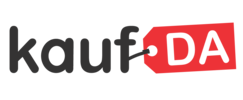7. Februar 2023, 14:52 Uhr | Lesezeit: 4 Minuten
Früher war der Wechsel vom iPhone zu einem Android-Smartphone nur mithilfe von dubiosen Bezahl-Apps möglich. Doch nun bietet Google mittlerweile selbst Möglichkeiten, die den Umzug einfach und sicher machen.
Heute ist Googles Android das am weitesten verbreitete mobile Betriebssystem der Welt. Es gibt viele gute Gründe, von einem iPhone auf ein Android-Smartphone umzuziehen – doch der Wechsel zwischen zwei Systemen schreckt viele Nutzer ab. TECHBOOK erklärt, wie der Umstieg mit den passenden Umzugshelfern klappt.
Übersicht
So klappt der Wechsel von iPhone zu Android-Smartphone
Es gibt mehrere Möglichkeiten, persönliche Dateien, Daten und Einstellungen vom iPhone auf das neue Android-Smartphone zu übertragen. Eine Voraussetzung ist die Anmeldung mit dem Google-Account auf dem iPhone vor dem Umzug.
Hier Sehen Sie im Video, wie der Wechsel am besten klappt:
1. Methode: Direkte Verbindung per Kabel
Der wohl einfachste Weg, auf ein Android-Smartphone umzuziehen, ist die Übertragung per Kabel vom iPhone. Dafür reicht es, bei der Einrichtung des neuen Geräts auszuwählen, dass man Daten von einem alten Gerät mitnehmen möchte. Dann einfach das Kabel anschließen, die gewünschten Optionen für den Umzug auswählen, fertig.
2. Methode: „Switch to Android“-App
Falls kein Kabel vorhanden ist, klappt die Übertragung auch per WiFi-Verbindung. Dazu müssen Sie vor dem Wechsel die „Switch to Android“-App auf dem iPhone installieren. Bei der Einrichtung des neuen Android-Smartphones erscheint ein QR-Code, den Sie mit der App auf dem iPhone scannen müssen. Dadurch wird eine WiFi-Verbindung erstellt. Die App lässt Sie im Anschluss die Daten zum Übertragen auswählen. Außerdem weist sie darauf hin, iMessage zu deaktivieren und hilft sogar dabei, Bilder und Videos aus der iCloud auf das neue Smartphone übertragen zu können.
3. Methode: Mit Google One umziehen
Die App Google One wickelt den gesamten Umzug über den Google-Account ab. Dazu müssen Sie die App aus dem App Store laden und sich mit Ihrem Google-Konto anmelden. Erstellen Sie ein Backup Ihrer Daten über die App und warten, bis der Prozess abgeschlossen ist. Vergessen Sie nicht, iMessage zu deaktivieren, sonst erhalten Sie möglicherweise keine SMS auf dem neuen Gerät. Melden Sie sich nun auf dem Android-Smartphone mit dem gleichen Google-Account an, wird das Backup Ihrer Daten automatisch wiederhergestellt.
Android-Geräte haben oft Umzugsassistenten
Zahlreiche Smartphone-Hersteller bieten kostenlose Software, die den Umzug erleichtern. Bei Samsung etwa ist das Smart Switch, eine kostenlose Software, die für alle Android-Geräte nutzbar ist. Andere Hersteller wie Sony oder OnePlus haben eigene Umzugsassistenten im Repertoire, die ebenfalls helfen, den Umstieg zu erleichtern. Bei der Einrichtung ist es oft möglich, das alte Gerät zur Datenübertragung anzuschließen.
Für den Datentransfer via „On-the-Go“, also per Kabel von Smartphone zu Smartphone, sollte man zunächst die jeweilige App auf das Android-Gerät herunterladen. Für die Verbindung legen einige Smartphone-Hersteller einen Adapter für einen USB-Stecker bei. Sobald das iPhone mit dem neuen Smartphone verbunden ist und der Nutzer dem Transfer auf dem Apple-Gerät zugestimmt hat, startet der Umzug der gewünschten Daten.
Auch interessant: Vom Android-Smartphone zum iPhone wechseln

TECHBOOK Basics Vom Android-Smartphone aufs iPhone wechseln – so einfach klappt der Umzug

TECHBOOK Basics So übertragen Sie WhatsApp-Chats auf ein neues Smartphone

Funktion jetzt verfügbar WhatsApp-Chats vom Android zum iPhone mitnehmen
Was sonst noch zu beachten ist
Wer der Apple-Welt komplett den Rücken kehrt, sollte daran denken, den Nachrichtenempfang per iMessage zu deaktivieren. Sonst kann es passieren, dass SMS nicht auf dem neuen Telefon ankommen. Ebenso sollten Nutzer laufende Abonnements noch auf dem iPhone kündigen: In den Systemeinstellungen unter der Apple ID und „Abonnements“ lassen sich alle aktiven Abos einsehen und kündigen.